首页 / 技巧
win7系统怎么设置开机画面 win7系统设置开机画面的操作方法【详解】
2023-09-23 17:59:00

有些用户还不熟悉 win7系统设置开机画面的具体操作,而今日小编就专门给大家分享 win7系统设置开机画面的图文操作教程。希望可以帮助到大家。
win7系统设置开机画面的图文操作
1、打开计算机磁盘管理窗口,点击展开“工具”下拉列表,然后点击“文件夹选项”,
2、打开文件夹选项窗口后,切换到“查看”标签,将高级设置中的“隐藏已知文件类型的扩展名”勾选取消,点击“应用--确定”按钮即可,
3、接着打开运行窗口输入“regedit”,回车确认。在注册表编辑器页面,依次展开“HKEY_LOCAL_MACHINESOFTWAREMicrosoftWindowsCurrentVersionAuthenticationLogonUIBackground”,然后双击右边窗格中的“OEMBackground”,
4、将OEMBackground数值数据设置为1,点击“确定”按钮保存即可,
5、修改完文件夹选项和注册表后,打开C:WindowsSystem32oobe,新建一个info(若已经存在,则不用创建)。接着再建一个“Backgrounds”文件夹,将准备作为开机画面的图片放入该文件中即可,
完成上述操作后,我们可以通过快捷键win+1测试当前的开机画面效果。若呈现的是修改后的画面,则说明设置成功。感兴趣的用户可以根据上面的步骤在自己的电脑上进行开机画面个性化设置。
上面就是小编为大家带来的 win7系统设置开机画面的图文操作教程,希望对大家能够有所帮助哦。
最新内容
相关内容

hosts文件修改教程
hosts文件修改教程,文件,修改,步骤,教程,地址,桌面上,粘贴,主机名,hosts文件修改教程 hosts文件修改怎么操作呢?Hosts是一个没有扩展名
12306操作失败提示43003怎么解决 1
12306操作失败提示43003怎么解决 12306提示43003是什么意思,提示,操作,网络,登录,账号,点击,蜂窝,网络不稳定, 12306操作失败提示43003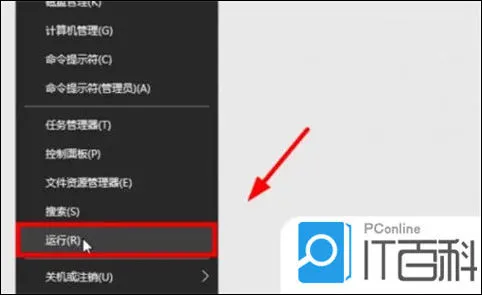
如何更改电脑用户名 win10修改电脑
如何更改电脑用户名 win10修改电脑用户名的方法【详解】,电脑用户名,账户,修改,更改,名字,输入,点击,方法, 在生活工作中,电脑已经越来越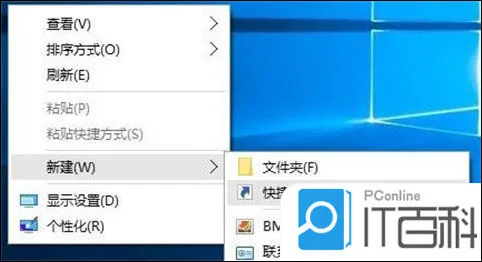
电脑怎么锁屏快捷键 电脑一键锁屏
电脑怎么锁屏快捷键 电脑一键锁屏操作方法【详解】,快捷键,锁屏,点击,一键锁屏,图标,快捷方式,电脑如何锁屏,菜单项, 现在应该有很多的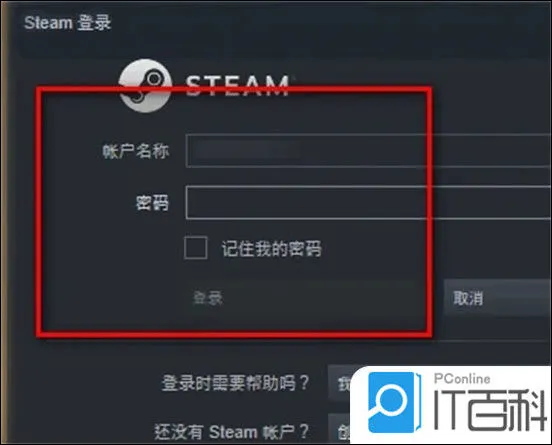
steam怎么隐身 steam隐身状态玩游
steam怎么隐身 steam隐身状态玩游戏不被看到操作方法【详解】,隐身,状态,好友,玩游戏,点击,操作方法,分享,喜欢, steam是很受游戏玩家们
word页脚如何设置每页不同 word页
word页脚如何设置每页不同 word页脚设置每页不同的操作步骤【详解】,点击,第二节,上方,文档,编辑,选择,菜单,设置, 有什么为了追求个性
win11如何查找指定端口信息 win11
win11如何查找指定端口信息 win11查找指定端口信息操作步骤【详解】,端口,查找,输入,窗口,运行,命令提示符,活动,网络, 有时候win11用户
手机密码忘了怎么办 四种方法轻松
手机密码忘了怎么办 四种方法轻松解锁【图文教程】,输入,解锁,设置,账户,方法,密码,重启,数据, 现在大多数人用的都是智能手机,而智能手
分布式操作系统
分布式操作系统,系统,分布式操作系统,分布式数据库,结点,数据库,分布式处理,数据库系统,软件系统, 分布式操作系统(Distributed operati
电脑名字怎么修改 电脑名字修改教
电脑名字怎么修改 电脑名字修改教程【详解】,修改,名称,点击,方法,选项,单击,选择,重命名, 最近有不少小伙伴私信小编,说想要修改自己的
12306怎么注册用户名 12306注册用
12306怎么注册用户名 12306注册用户名基础操作方法【详解】,用户名,注册,基础操作,操作方法,点击,在用,分享,官网, 很多手伙伴还不清楚1
如何修改微博密码 修改微博密码方
如何修改微博密码 修改微博密码方法【教程】,微博,方法,点击,修改,密码,步骤,分享,密码修改, 如何修改微博密码很多同学都遇到了这个问






